Facebookは楽しい反面、ストレスを感じることもある、諸刃の剣です。
ストレスなく楽しむために、いろいろと工夫しています。
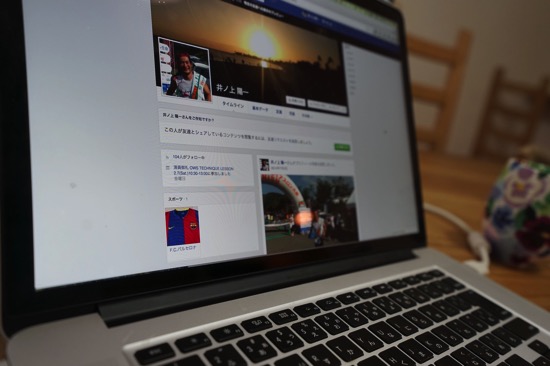
Facebookはうざい??
Facebookは、いろいろとストレスを感じる方も多いのではないでしょうか。
・見たくない情報が上がってくる
・つきあいで見なければいけない気がする
・誕生日に知らない人から、メッセージが来る
・知らない人から、友達申請が来る
・つながりたくないけど断りにくい人から友達申請がきた
・メール通知がたくさん来て、気が散る
・セミナーやイベントの通知がたくさんきて、断りにくい
・仕事にならない
などなど、いろんな声を聞きますし、私もそう感じています。
Facebook側からすれば、どんどんつながって交流してもらった方がいいので、あの手この手で尽くしてくれるのですが、必ずしも利用側にとって必要なものではありません。
なんらかの工夫は必要です。
Facebookのストレスをなくす工夫
Facebookのストレスをなくすために、次のような工夫をしています。
1 通知メールを停止する
画面右側にあるアイコン(▼)から[設定]を選ぶといろんな設定ができます。
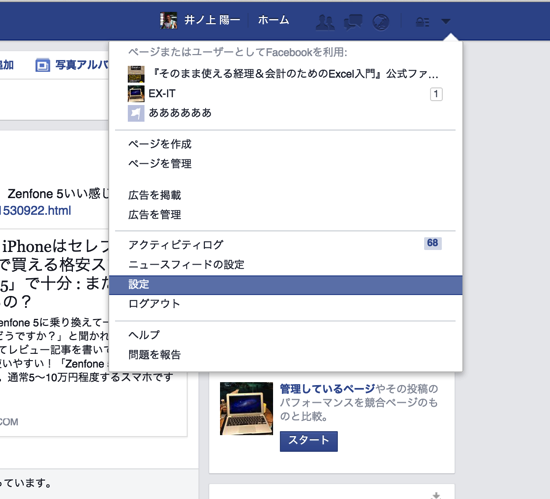
まず、メールでの通知は、停止すべきでしょう。
たくさんの通知が来るのでキリがありません。
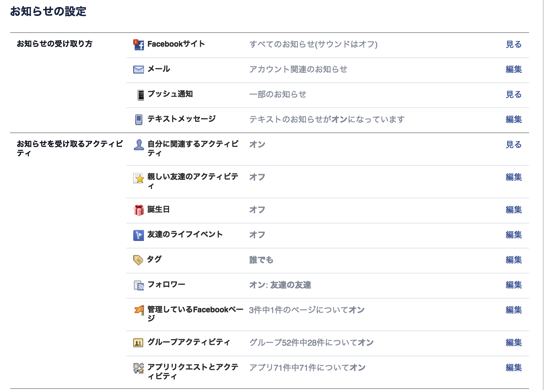
2 お知らせを停止する
[設定]で、お知らせ(Facebook右上の通知)を停止できます。
音を鳴らさない設定がおすすめです。
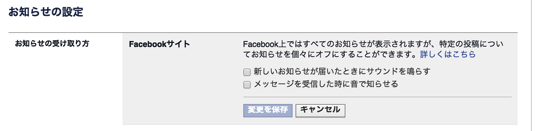
お知らせの表示のところで、個別にオフにすることもできます。
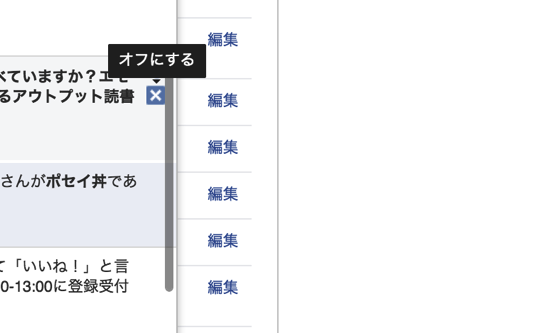
3 特定の人の投稿を見ないようにする
特定の人の投稿が上がってこないようにすることもできます。
投稿の右上をクリックして、「○○さんのフォローをやめる」をクリックすれば、投稿は表示されなくなります。
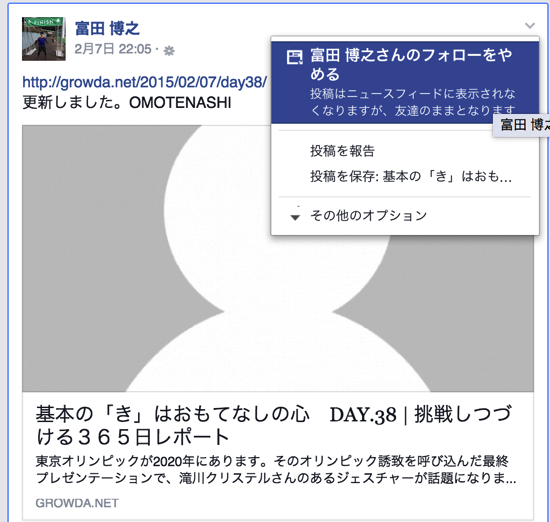
非表示にしたことは、相手には分かりません。
「いいね!がない・・・」と思われるかもしれませんが、それで文句を言われるのも変な話です。
そもそも、自分の投稿を見ることを強制すべきではありません。
(毎日ブログを書いている身としては、本当にそう思います)
「いい人、友達」=「投稿がおもしろい、見たい」というわけではないはずです。
そこは切り離して考えるべきではないでしょうか。
フォローをしていない=投稿を見ていないからといって、その人が嫌いなわけではありません。
会うといい人だけど、投稿はおもしろくない、攻撃的、ネガティブという方もいらっしゃいますし、自分の興味がない情報ばかり流す方もいらっしゃいます。
受け取る側で自由にコントロールできるメリットをいかすべきでしょう。
4 見たいけど毎回じゃなくていい人を、リストへ
全く見たくない人はフォローを外せばいいのですが、「ときどき見たい」という方もいるはずです。
・投稿が多すぎて、その人の投稿ばかりになってしまう
・ときどきいい投稿をする
・苦手だけど追いかけたい
という方がいれば、リストでわける方法もあります。
Facebook上の[友達]のページを見て、[フォロー中]となっていれば、投稿がタイムラインに表示されます。
クリックすると、
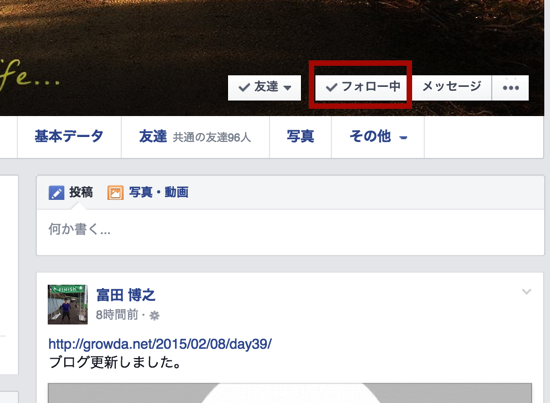
[フォローする]に変更され、フォローが外れます。
[フォロー中]→(フォローが外れる)[フォローする]→(フォローする)[フォロー中]という切り替えです。
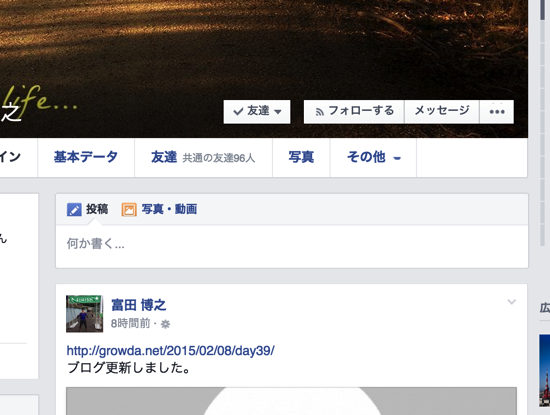
このフォローを外して、[友達]をクリックし、[親しい友達]、[知り合い]、[他のリストへ追加]で、リストに追加します。
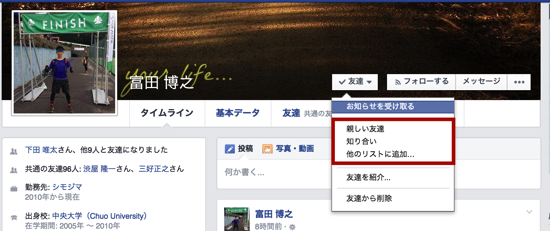
こうすれば、通常のタイムラインには表示されず、こちらから見に行けば、リストで見ることができるようになります。
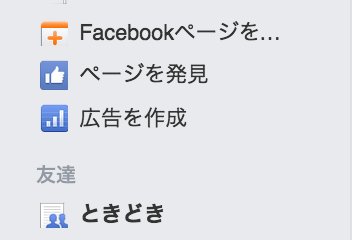
5 リアルタイムフィードを非表示にする
画面右のリアルタイムフィードは、誰が何をしたかがリアルタイムに表示されます。
見ていると楽しいのですが、毒ですので、クリックして、

非表示にしましょう。
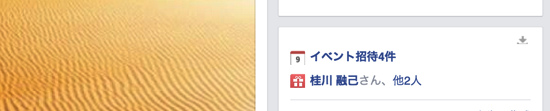
6 自分の投稿を公開範囲を制限する
自分の投稿の公開範囲を制限することもできます。
投稿ごとに選べますが、標準の設定を変えるなら、[設定]で変えましょう。
[カスタム]を選べば、誰と誰には投稿を見せないということができます。
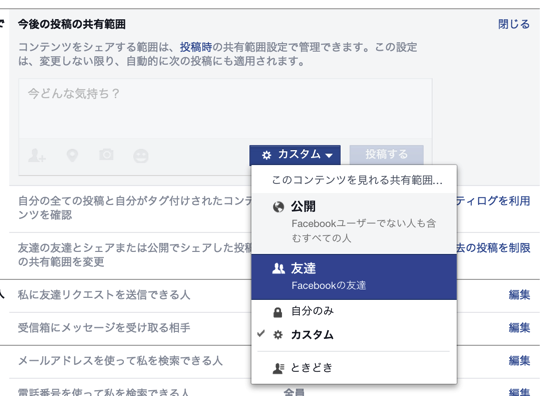
[友達]としてつながっていても投稿を見せないことができるのです。
職場の上司、見せるとめんどくさい相手、見せたくない相手がいれば、ここで設定しておきましょう。
攻撃的なコメントをしてくる人ももしいたら、ここで設定できます。
非表示かどうかは相手にはばれません。
ただ、Aさんに非表示にしていて、Bさんに表示している場合、Bさんが、「こないだ○○さん、海外行ってたね、Facebookで見たよ」という話をしたら、Aさんは、「あれ、そんな投稿あったかな・・」とばれる可能性はあります。
まあ、こういうのも気にしないことです。
7 苦手な相手から[友達申請]が来たらスルーしてみる
苦手な相手から[友達申請]が来たら、一度はスルーしてみましょう。
それを指摘されるかもしれませんが、嫌々つながるよりはましです。
「あ、気づかなかった」とか、「Facebook、あんまり使ってないんで・・」という言い訳はできます。
ひとまずつながって、フォローを外したり、自分の投稿を制限するのも1つの方法でしょうね。
[友達]と[フォロー]は別物です。
8 タグ付けを制限する
友達の投稿で、タグ付けしていただけるのはありがたいのですが、その分、自分に関する投稿が増えます。
5人で写った写真で、4人にタグ付けしてもらうと、4つの投稿が次々に上がってくるわけです。
大げさなことになるので、このタグを承認制にしています。
[設定]→[タイムラインとタグ付け設定]を「オン」にすれば、自分の投稿として上がる前にチェックし、承認すれば自分のタイムラインにアップされるようになります。
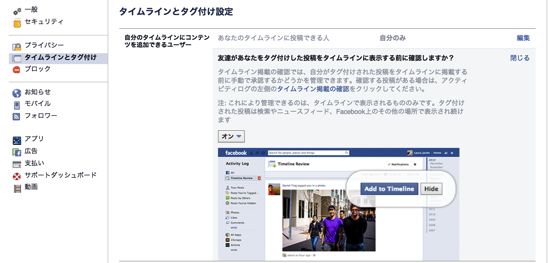
別の予定を入れているとき、お忍びで行動しているとき、タグ付けされると困ることもあるはずです。
オンにしておいても損はありません。
9 イベントの招待やページの紹介を気にしない
イベントの招待やページの紹介(いいね!をしてくださいというもの)は、[友達]であっても気にしないようにしましょう。
欠席理由を書き込むこともしなくてもいいかと思います。
ただ、欠席ならその表明(「参加しない」ボタンをクリック)は早めにした方が無難です。
イベントに来てくれない・・ページにいいね!してくれない・・というめんどくさいことをいう人を気にしていたらきりがありません。
10 スマホへの通知をオフにする
スマホでのFacebookの通知をオンにしていたら、通知だらけで大変です。
私はすべてオフにしています。
メッセージも待ち合わせ時以外はオフです。
夜寝るのが早いので、その対策でもあります。
11 スマホのアイコンを消すor使いにくくする
スマホでちょくちょく見てしまうという型は、アプリを消すか、使いにくい場所に追いやりましょう。
私のホーム画面(1枚目の画面)には、もはやFaceBookはありません。
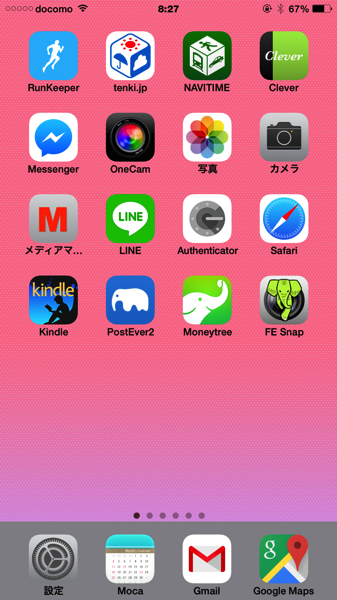
12 自分の誕生日を非公開にする
Facebookでは誕生日を[友達]に知らせてくれますので、誕生日おめでとうコメントがたくさん入り、こちらからもコメントするという、やりとりができます。
ただ、これが苦痛の方も多いのではないでしょうか。
「誕生日コメントをしないといけない」
という義務感から、なんとなくやっていると時間はいくらあっても足りません。
「どのくらいの[友達]までコメントするか」
という問題もあるでしょう。
当初、Facebookを使い始めたころ、誕生日に、それほど親しくない人からおめでとうコメントが入って、変な気分でした。
それ以来、誕生日を非公開にし、誕生日コメントはしないようにしています。
もちろん、直接会って祝う、メールやメッセージなどでお祝いをするのはありだと思いますし、積極的にやりたいものです。
ただ、形だけのやりとりをする必要はないと思うのです。
設定は、自分のページで、[編集]をクリックすると、
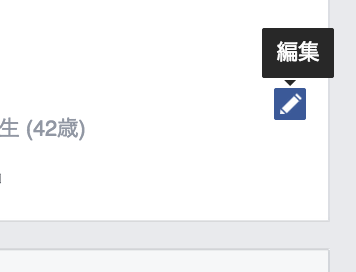
公開範囲を設定できます。
誕生日は、入力必須項目ですので、入力し[自分のみ公開]にしています。
公開したい場合は、[友達のみ]に公開でもいいでしょう。
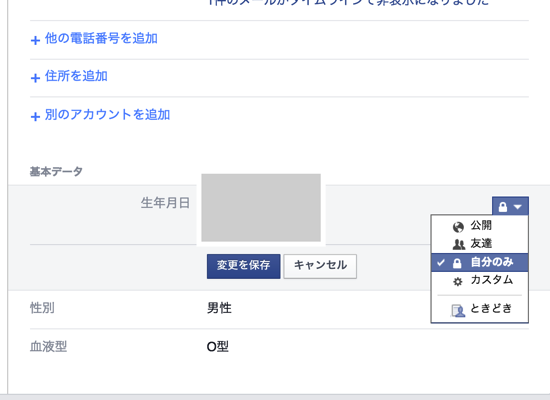
電話番号、メールアドレス、職歴など、公開する情報、しない情報をきちんと設定すべきです。
13 気軽に「いいね!」しない
Facebookは、「いいね!」をすると、その記事や投稿がシェアされるしくみもあります。
なんでもかんでも「いいね!」をしていると疲れますし、「いいね!」の信頼性が薄れます。
「この人は、本当にいいと思ったものだけ「いいね!」する」という方が信頼性があるのではないでしょうか。
あまりいいね!をしない人と思われていた方が楽です。
毎回、いいね!している人は大変だと思います。
本当にいいと思っていればいいのですが。。
14 会う前に見る
フォローしない、いいね!しないのはFacebook上の話だけで、その人自身を嫌いな訳でも否定するわけでもないかと思います。
話題にするためにも、普段は見てなくても、会う前に投稿をまとめて見るという手もあります。
投稿を楽しむ、情報収集、グループといった活用
「これだけいろいろ考えるんなら、Facebookやめればいい」とおもわれるかもしれません。
もし、本当に必要なければ使わなければいいかと思いますが、そのデメリットをクリアしてでも使う価値はあると思っています。
・投稿を楽しむ
・投稿して楽しむ
・情報収集
・Facebookグループで交流、情報交換
・Facebookメッセージで連絡
といったメリットは大きいです。
とくにグループ機能はよく使っています。
ランチーム、トライアスロンチーム、セミナーのフォロー、税理士独立グループなどを主催している一方で、参加しているグループも多いです。
世代によってはLINEかもしれませんが、Facebookが名刺代わりになっている現状もあります。
こういったメリットを楽しむためにも、ストレスはなくすべきですので、上記のような工夫をしつつ、うまく使っていきましょう。
昨日の午後に、ブログセミナーを開催しました。
個性豊かな方々に集まっていただき、いい相乗効果もあるかと思います。
私もいい刺激をいただきました。
これから1ヶ月、アフターフォローの期間です。
次回開催は、平日、2/25(水)の午後。
残席2名です。
2/25 WordPressブログ入門セミナー | EX-IT
【昨日の1日1新】
※詳細は→「1日1新」
ざうお
■著書
『税理士のためのプログラミング -ChatGPTで知識ゼロから始める本-』
『すべてをがんばりすぎなくてもいい!顧問先の満足度を高める税理士業務の見極め方』
ひとり税理士のギモンに答える128問128答
【インボイス対応版】ひとり社長の経理の基本
「繁忙期」でもやりたいことを諦めない! 税理士のための業務効率化マニュアル
ひとり税理士の自宅仕事術
リモート経理完全マニュアル――小さな会社にお金を残す87のノウハウ
ひとり税理士のセーフティネットとリスクマネジメント
税理士のためのRPA入門~一歩踏み出せば変えられる!業務効率化の方法~
やってはいけないExcel――「やってはいけない」がわかると「Excelの正解」がわかる
AI時代のひとり税理士
新版 そのまま使える 経理&会計のためのExcel入門
フリーランスとひとり社長のための 経理をエクセルでトコトン楽にする本
新版 ひとり社長の経理の基本
『ひとり税理士の仕事術』
『フリーランスのための一生仕事に困らない本』
【監修】十人十色の「ひとり税理士」という生き方
